제목 : Dream WTG - 초심자용 이미지 만들어봤습니다
suk2~3일간 시간나는대로 테스트하면서 스샷도 했기 때문에, 반복되는 과정이 많아서 어디서 부터 시작해야 할 지 모르겠습니다
그냥 오늘 작업한 결과만 올려야겠습니다
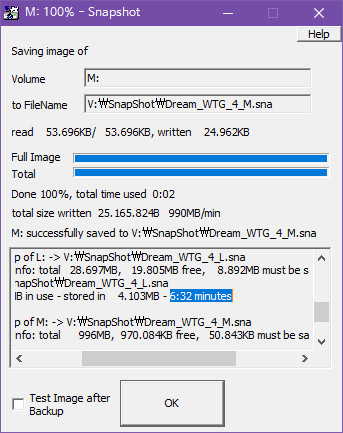
테스트 방식은 제가 자주 하는대로 vhd 만들어서, 재 파티션하고, 파일들 전부 넣고, vmware 에 연결하여 테스트 반복하고, vhd 내부를 백업했습니다
처음에는 고스트로 했다가 파티션 종류에 따라서 복구가 안 되어서, 드라이브 스냅샷으로 백업했습니다.
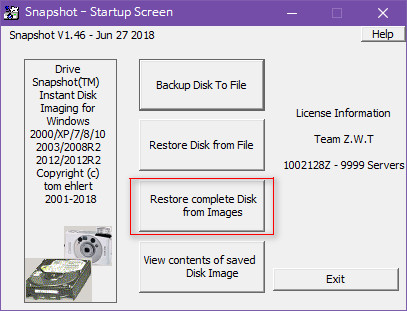
usb에 복구하는 과정입니다. [이것도 여러번 했습니다] 백업이미지 2개가 필요합니다.
위 스샷에서 2번째에 있는 Restore Disk from File 선택하지 않도록 주의하시기 바랍니다. [빨간색 클릭하시면 됩니다]
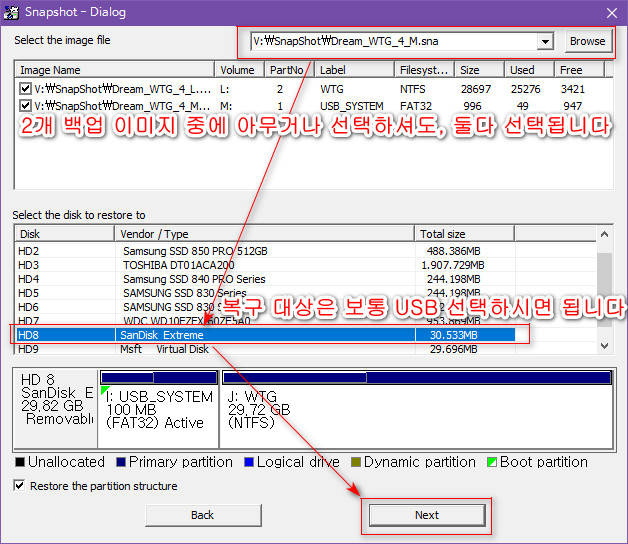
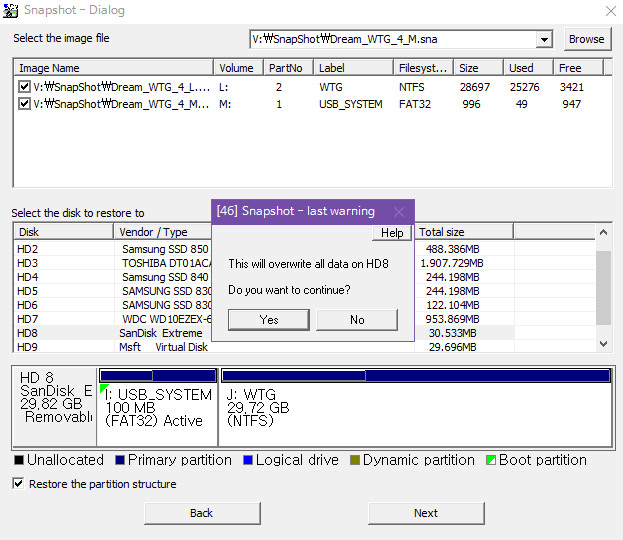
복구할 때는 흔히 나오는 '대상 디스크에 덮어쓰기' 된다는 메시지입니다. Yes
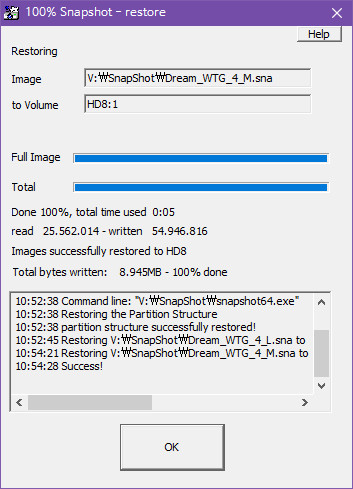
5초는 앞에 있는 작은 파티션이 오히려 나중에 복구를 해서 그 시간이 나온 것입니다.
그래도 전체 2분내에 복구가 빠릅니다....다만, 제가 처음 복구했을 때는 12분 정도 걸렸습니다.
12분도 이전에 제가 쓴 글 보시면 아시겠습니다만...빠른 것입니다. 솔직히 고성능 usb 아니면 사용하기 어렵다고 보입니다..
용량은 최하가 32GB [부족한 느낌]이고, 보통은 64GB가 필요할 듯 합니다. 단일 vhd 라면 32GB로도 충분할텐데요
자식 vhd로 교차 부팅을 하기 때문에 용량이 2배 정도 더 필요하게 됩니다..
그만큼 효과는 있을 거라고 보입니다. 부팅 때 마다 초기 상태로 되기 때문에...드라이버에 의한 트러블이 최소화될 듯 합니다
저도 실컴이라고 표현했습니다만...실컴 디스크 또는 vhd 이고, 테스트는 계속 vmware 에서 한 것입니다.
그것도 부모 vhd로는 거의 부팅할 일이 없습니다. setup.cmd 실행하기 위하여 잠시 부팅한 것이 전부입니다..
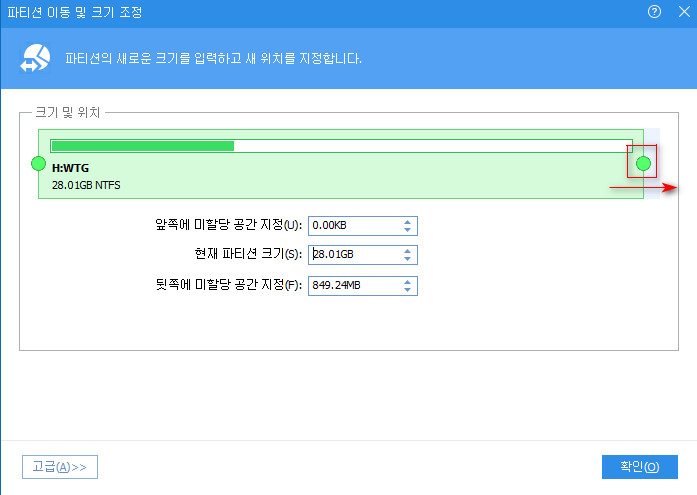
위 파티션 프로그램은 Aomei Partition Assistant 입니다. 백업이미지는 일부러 좀 적게 파티션을 설정했습니다.
큰 이미지는 작은 디스크에 복구할 수 없지만, 적은 이미지는 큰 디스크에 복구할 수 있기 때문입니다
32GB 메모리는 실사용량이 29.x GB 이기 때문에 29GB로 파티션을 만들어서 백업했습니다. 그래서 위와 같이 파티션 프로그램으로 늘렸습니다.
디스크 관리에 우클릭에서는 실컴 디스크들은 볼륨 확장이 되는데, usb는 확장 메뉴가 회색으로 사용할 수 없어서 위에 파티션 프로그램 사용했습니다
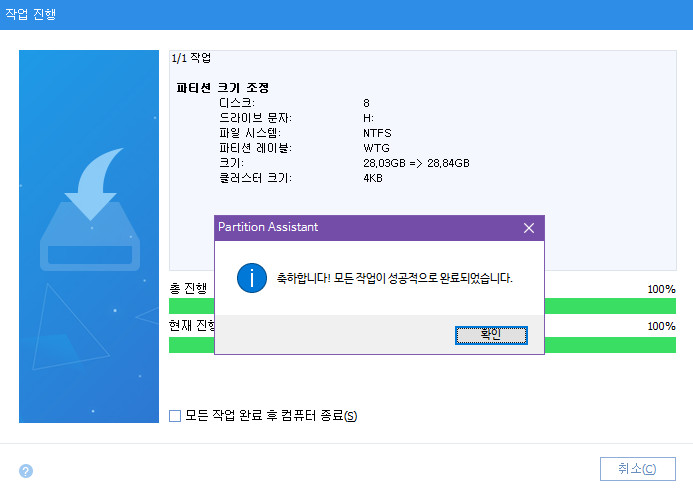
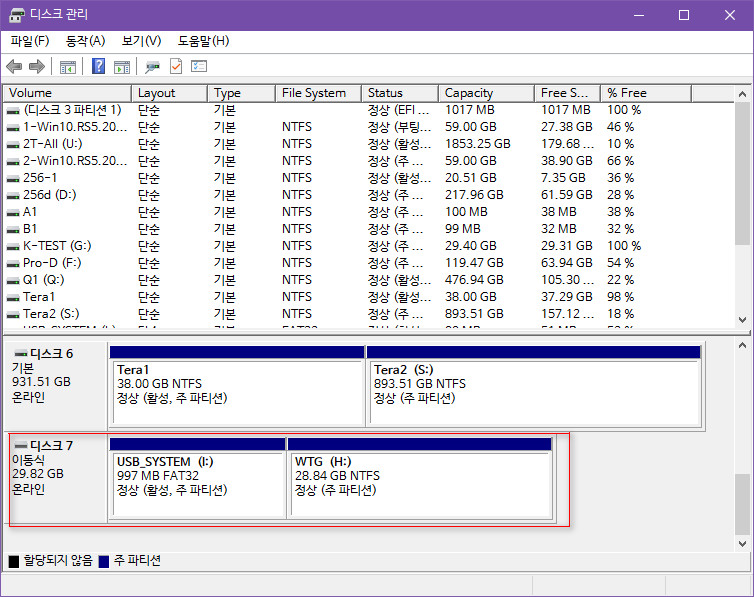
앞에 파티션이 FAT16 에서 FAT32 로 되고, 100MB에서 대략 1000MB로 10배가 늘어난 것은 wim 부팅 때문입니다
그래도 적은 wim 파일 2~3개 정도만 부팅할 수 있습니다만, 일단 기본적으로 sources 폴더의 boot.wim이 예약하게 됩니다.
백업 이미지 2개를 한꺼번에 usb에 복구만 하셔도 WTG는 사용 가능합니다. 아래 글은 PE와 윈도 설치도 하실 때만 필요한 조치입니다
Tools 폴더는 선택 사항입니다. 없어도 지장 없습니다
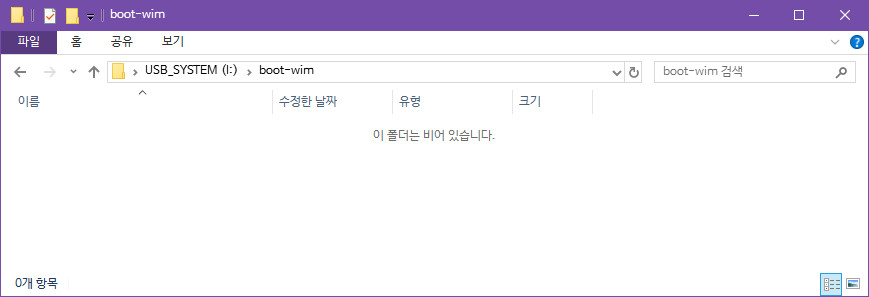
첫번째 파티션에 boot-wim 폴더는 비어 있습니다. PE를 1064.wim 이름으로 넣으시면 부팅이 됩니다.
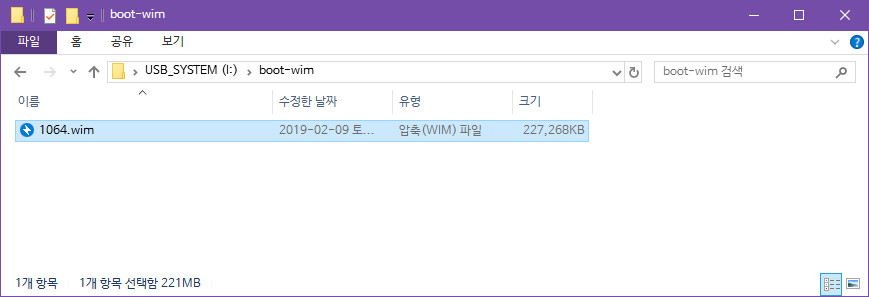
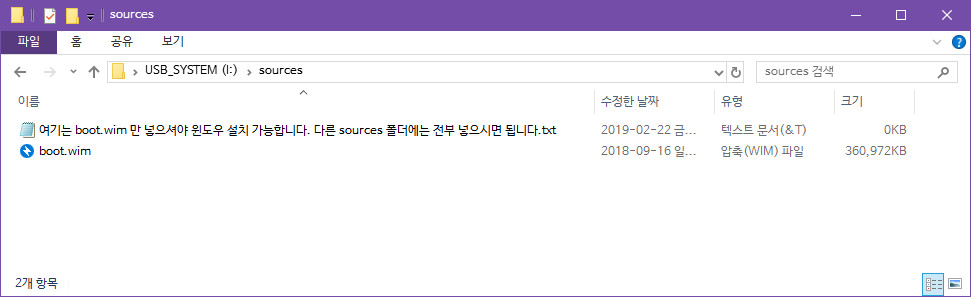
txt 파일에 쓰인대로 입니다. 다른 파티션은 usb 에서 2번째 파티션을 의미합니다만...
사실 다른 usb라든지, 실컴 디스크에 sources 폴더가 있어도 됩니다.
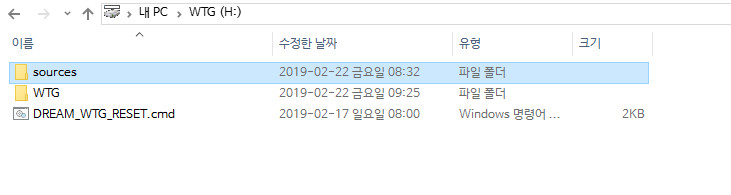
2번째 파티션은 이렇게 간단합니다. sources 폴더는 비어 있습니다. 윈도 iso 의 sources 폴더째 넣으시면 됩니다
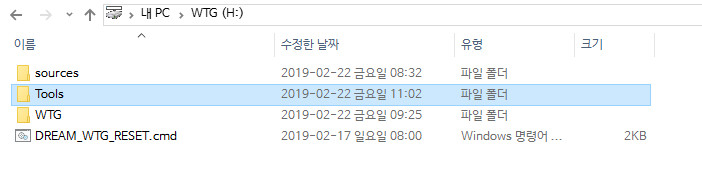
Tools 폴더에는 여러 프로그램들이 있어서 백업 이미지에는 포함 되어 있지 않습니다. 직접 복사하시면 됩니다
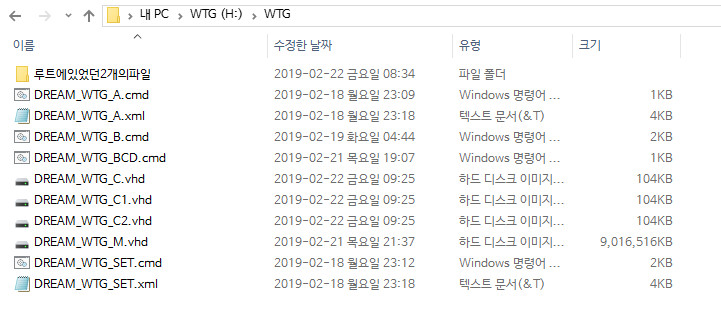
WTG 폴더가 핵심인데요. 그냥 못 본 척 하시면 됩니다. 교차 부팅에 필요한 파일들입니다.
이제부터 usb로 부팅한 것입니다
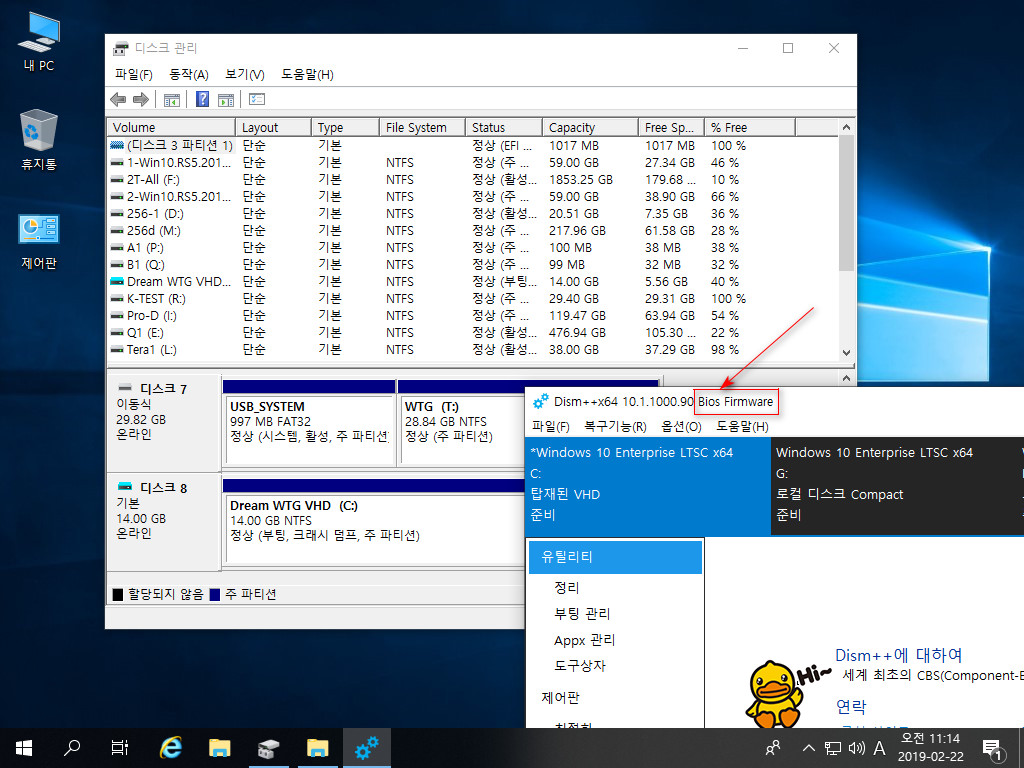
바이오스, 레거시 부팅입니다.
위 스샷대로 실제 usb로 부팅한 것입니다. 아래 가상머신 스샷은 실제 usb 는 부팅 메뉴 화면을 찍기 불편해서 가상머신으로 대신한 것입니다
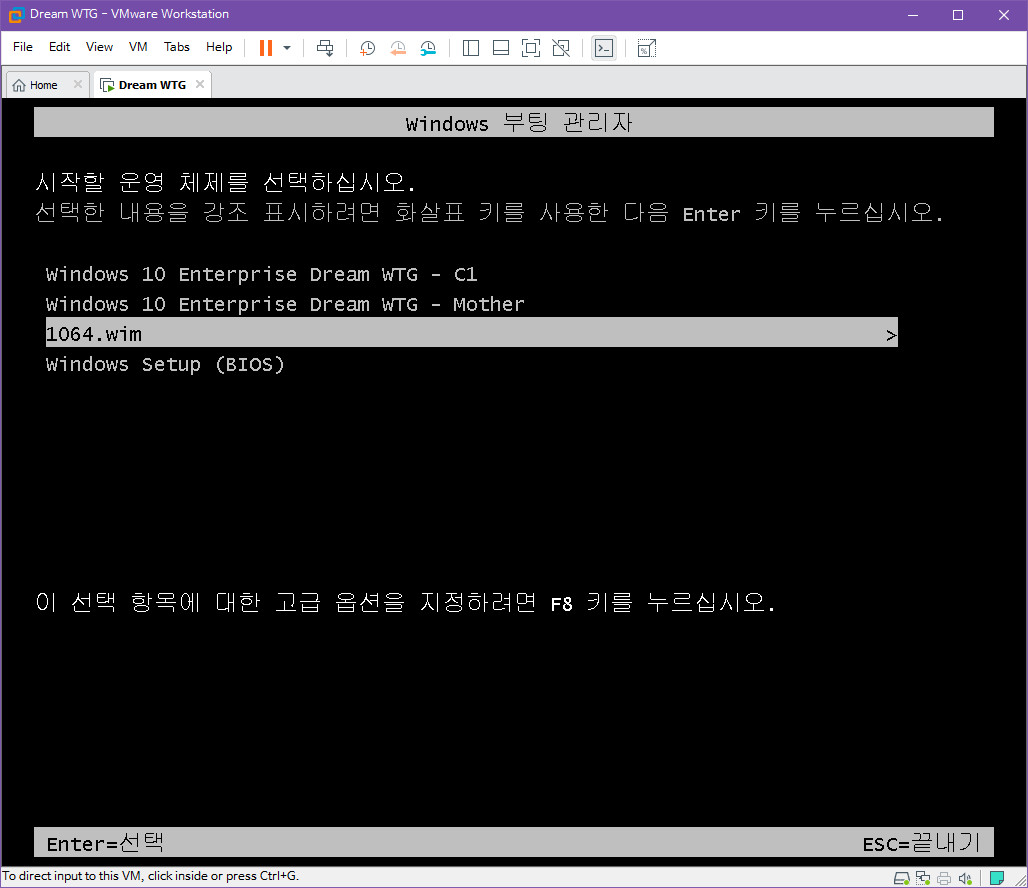
참고로, 레거시 부팅 화면입니다. C1과 C2가 교차 부팅됩니다. 둘 중에 하나는 계속 숨김 메뉴로 있어서 보이지 않습니다.
Mother는 부모 vhd 입니다. 뭔가 변경하실 일이 있으실 때 mother 로 부팅하셔서 작업하시면 됩니다.
C1과 C2는 자식 vhd 이고, 재부팅하면 보통 전부 사라지게 됩니다. 우클릭에 유지 설정을 하시면 유지될 수도 있습니다
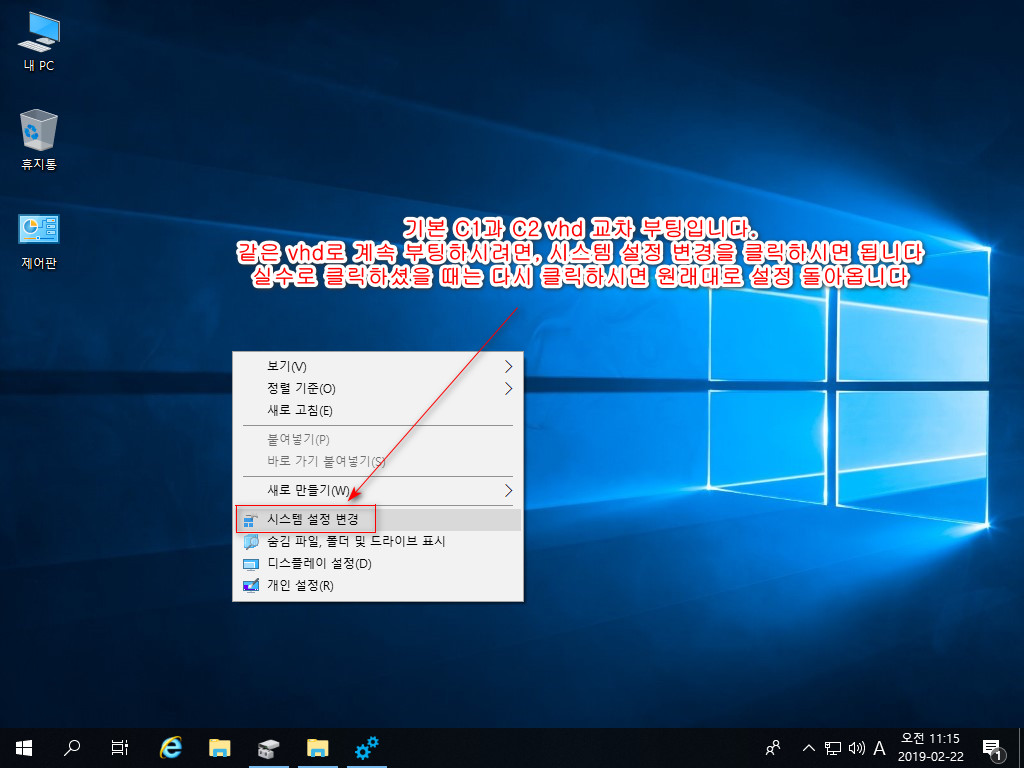
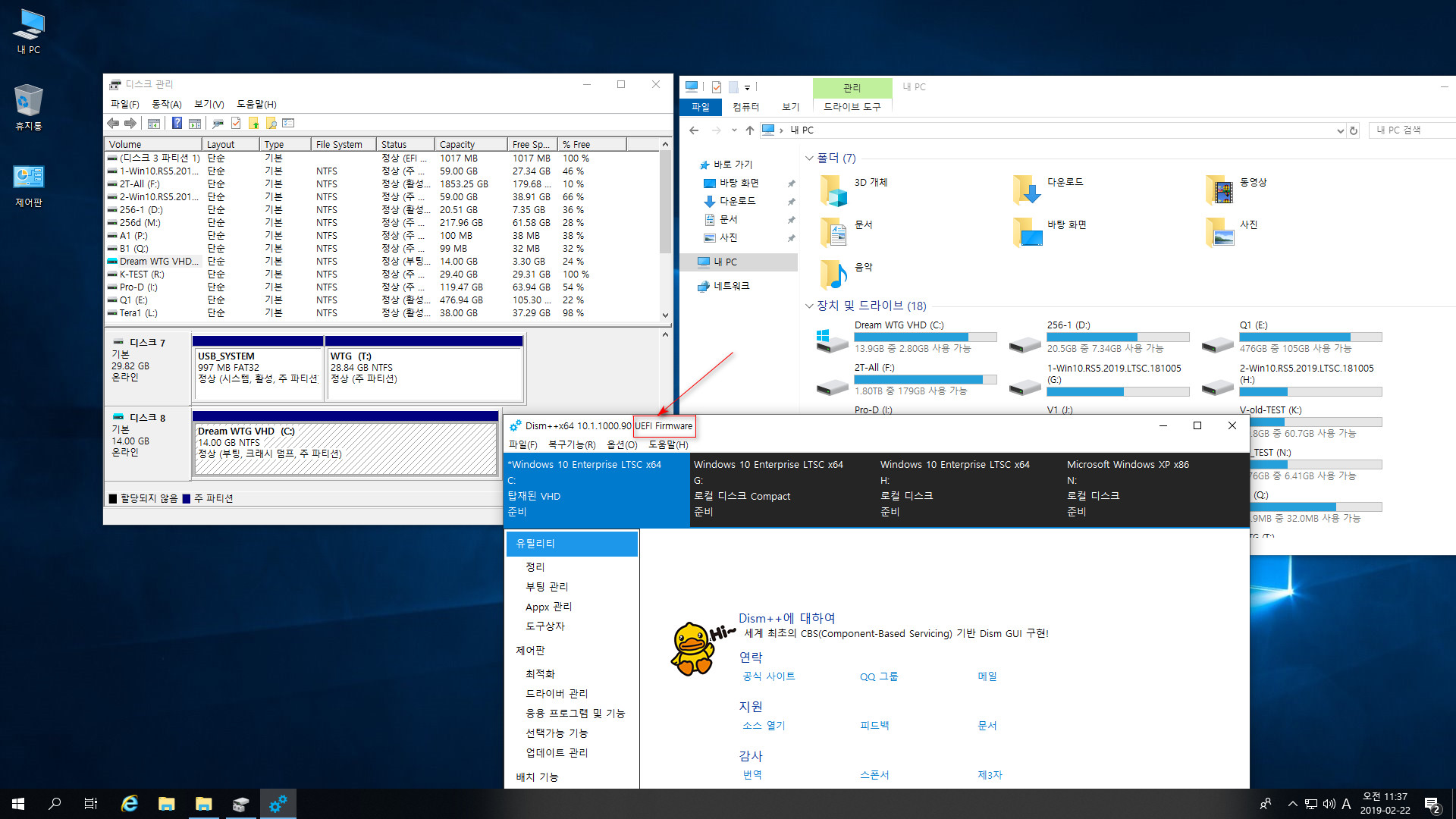
이번에는 UEFI 모드로 부팅한 것입니다
역시 실제 usb로 부팅한 것이고, 부팅 메뉴만 가상 머신입니다.
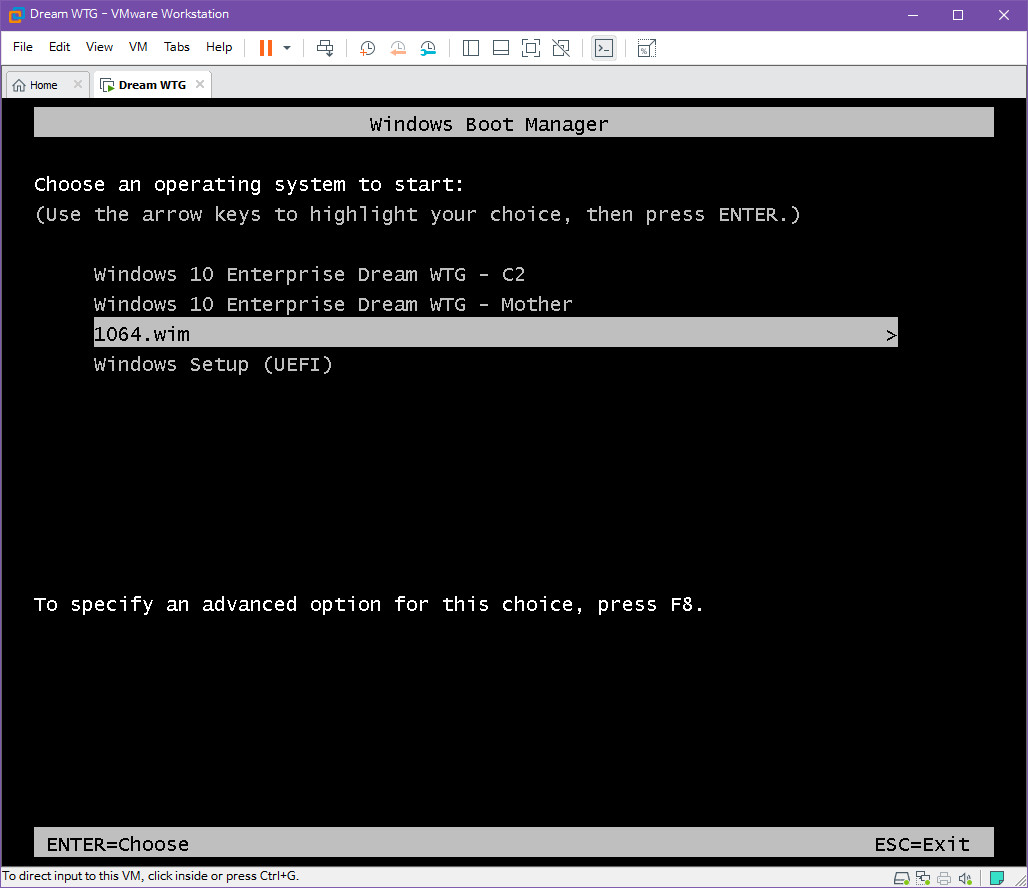
UEFI 모드는 복구하면 한글 부팅 메뉴가 깨진 경험이 있어서 그냥 영어로 놔뒀습니다.
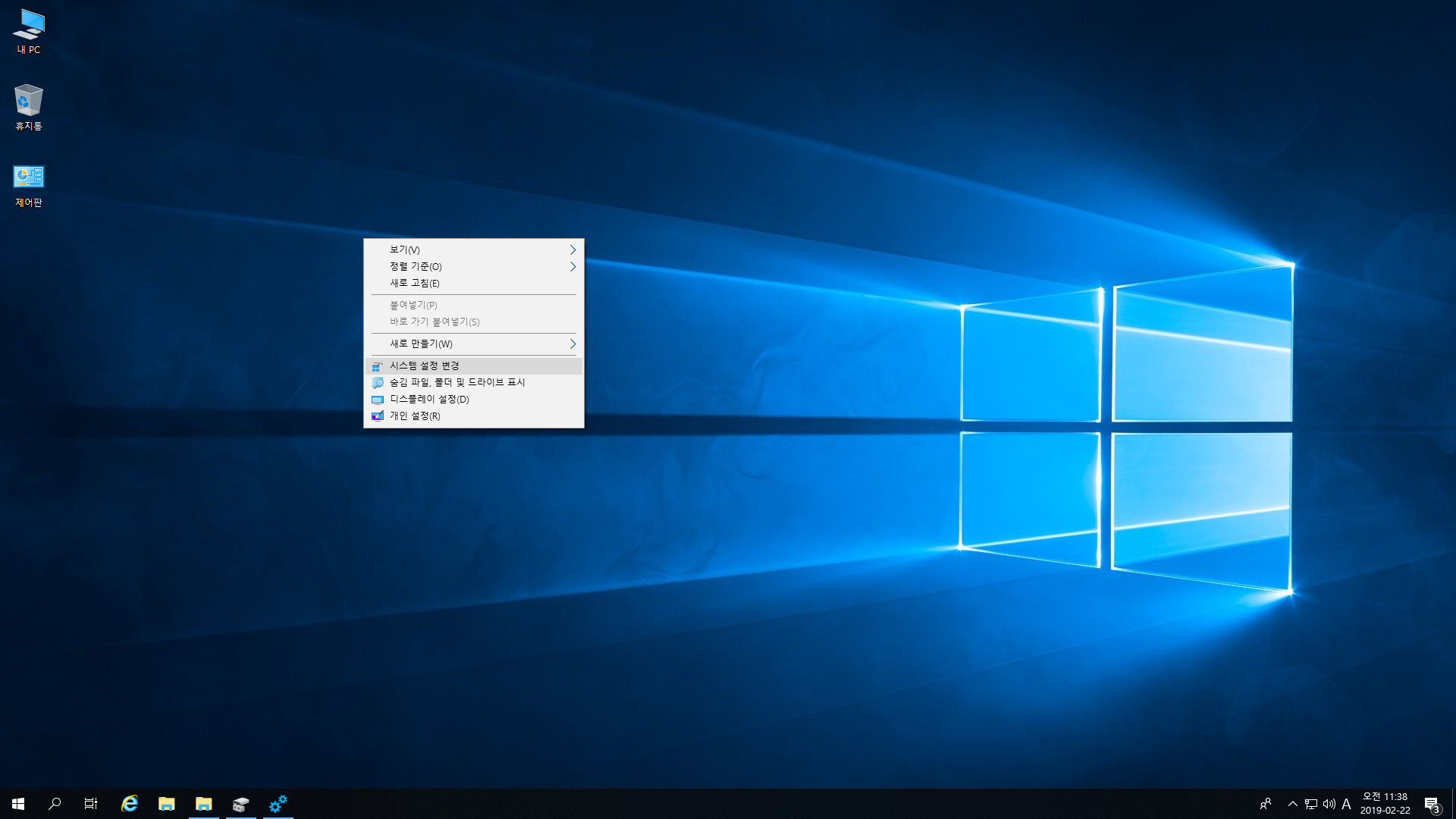
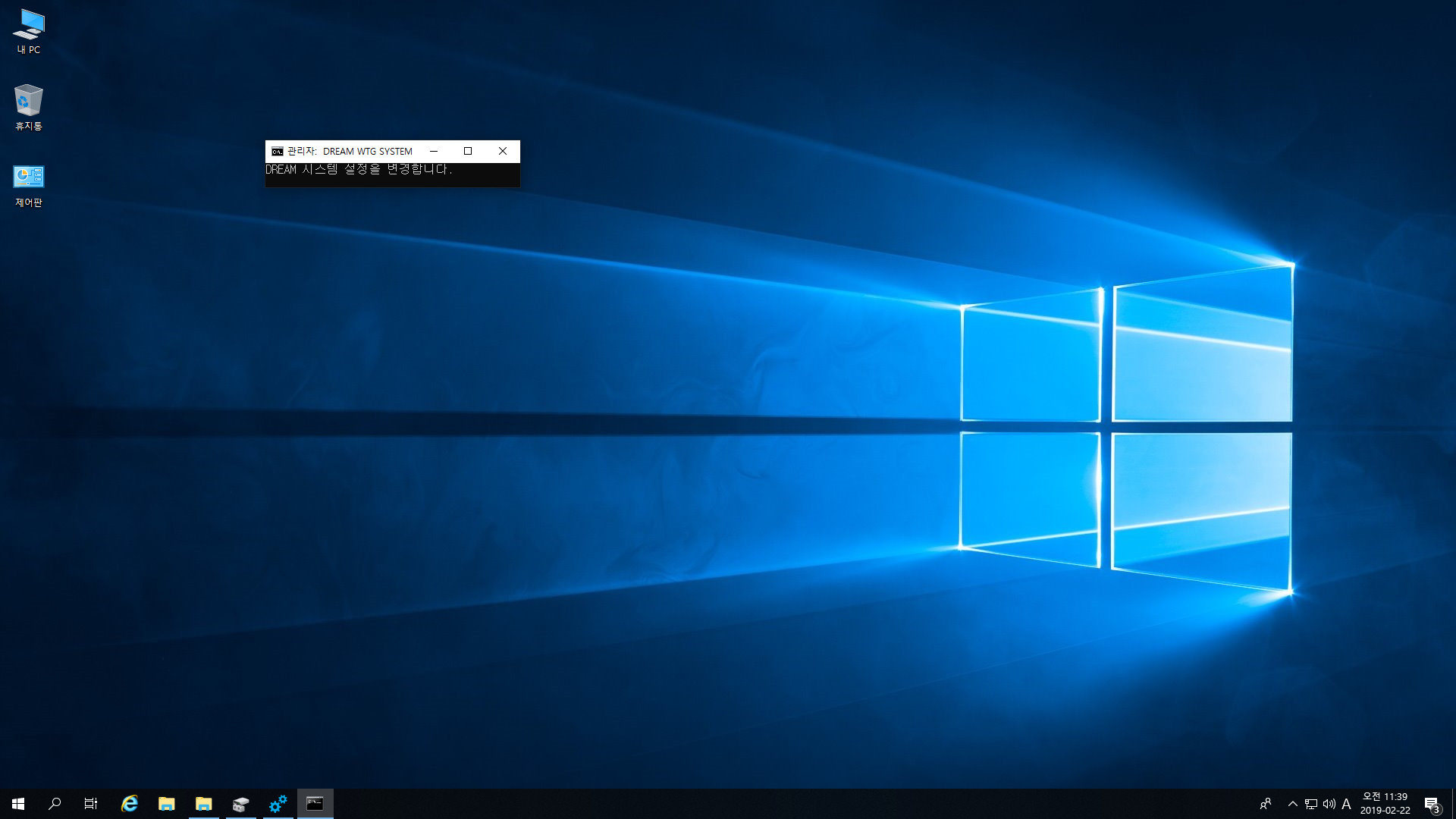
우클릭에 시스템 설정 변경을 클릭하면 우선 위와 같은 화면이 공통으로 나옵니다.
컴퓨터의 여자 목소리도 같이 나옵니다
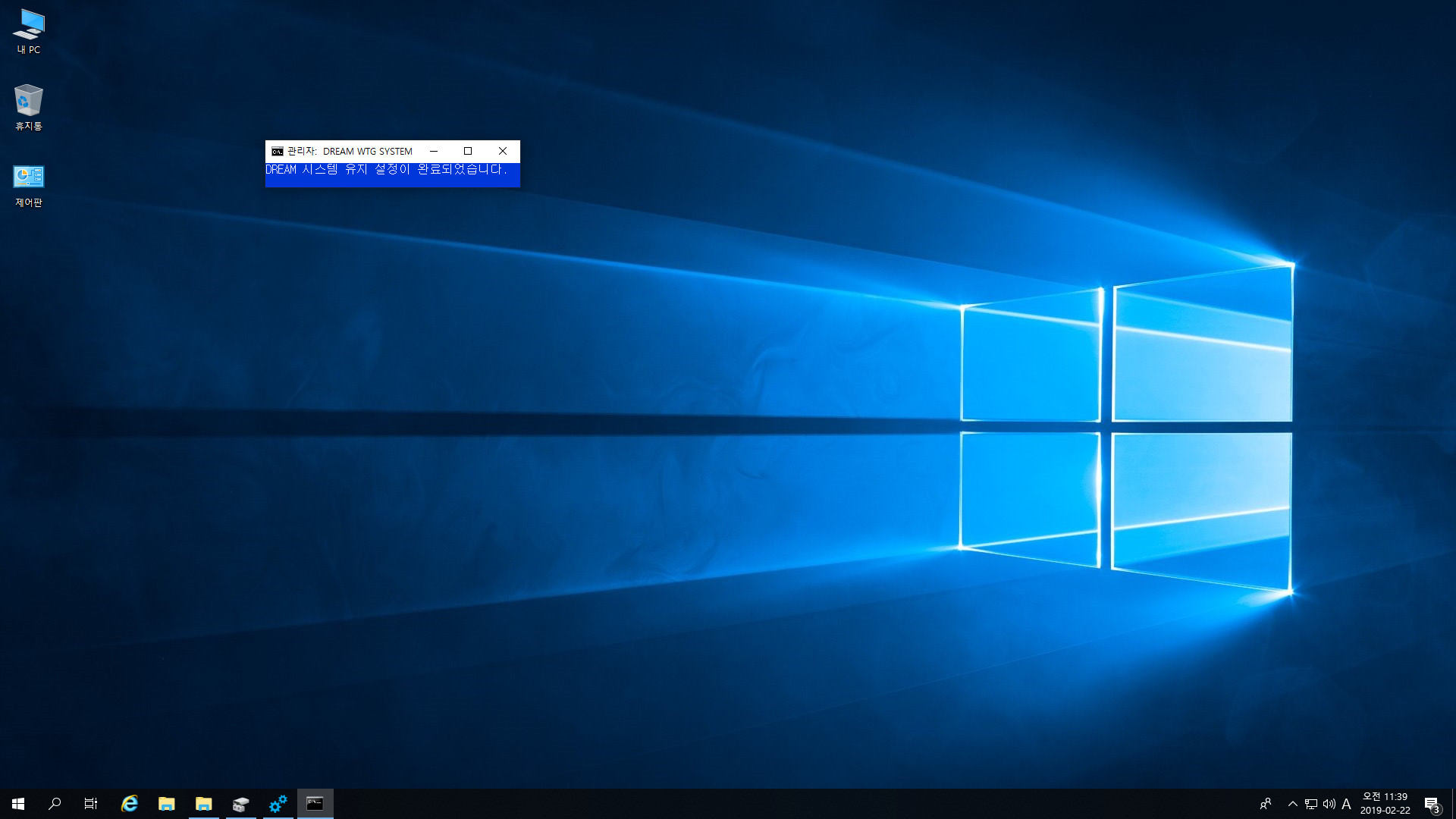
'유지'가 핵심어 입니다. 유지는 말 그대로 같은 C1 또는 C2 로 부팅하게 됩니다
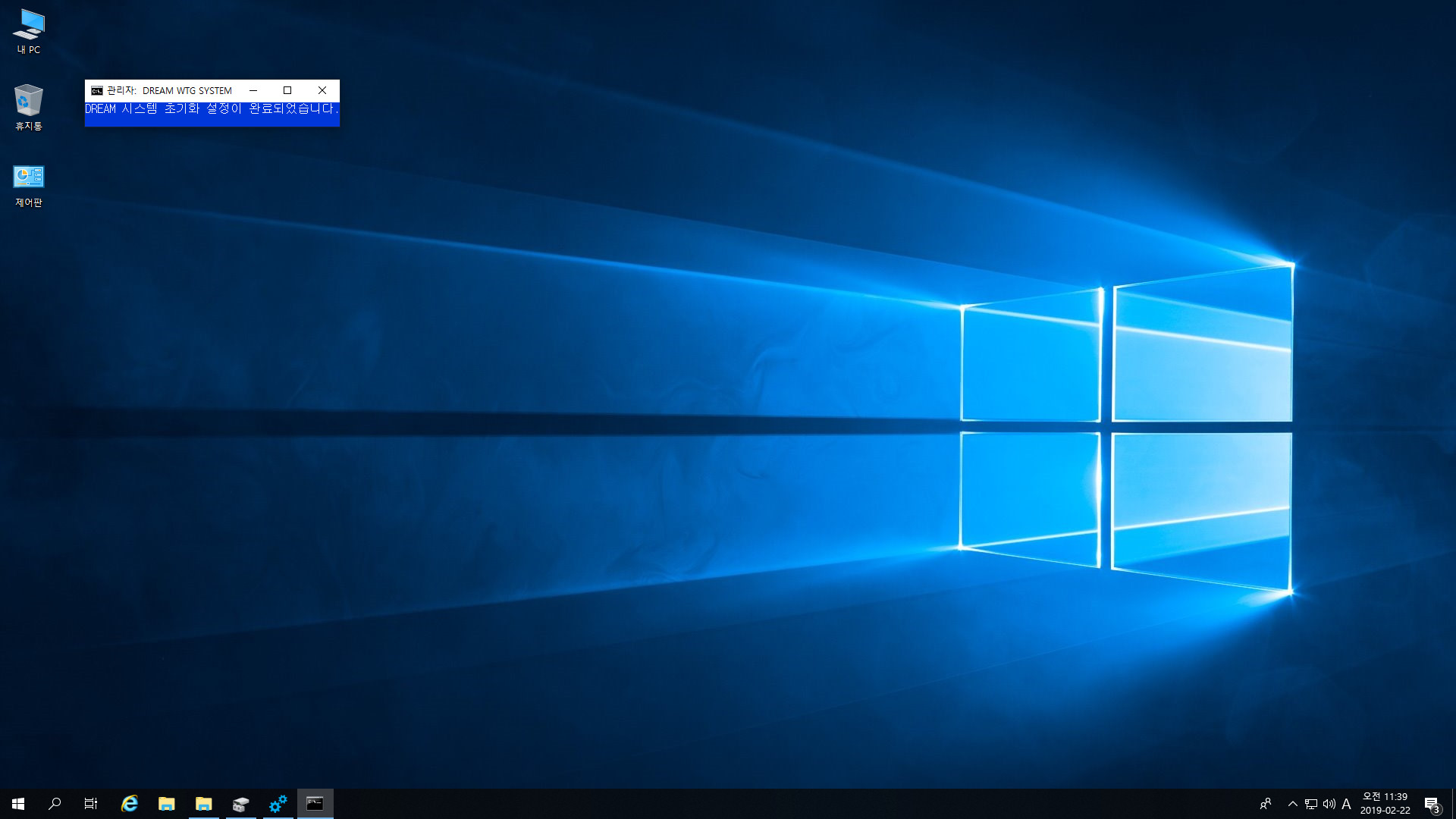
다른 것은 '초기화'가 핵심어입니다. 계속 교차 부팅을 하는 것입니다
참고로, 14GB로 VHD 크기가 되어 있습니다. 이것도 제가 카조님께서 올려주신 10GB를 다음과 같은 방법으로 늘린 것입니다
필요하시면 14GB로 설정된 VHD를 다음 방법으로 늘리시면 됩니다.
14GB로 늘린 것은 스샷을 하지 않았기 때문에, 이전에 20 -> 25GB로 늘린 것을 그대로 복사했습니다.
![Dream WTG [최초] - USB 테스트 2019-02-17_162957.jpg](https://windowsforum.kr/files/attach/images/48/021/265/011/7b2c13827b90d2972f1a28bf1e1d6a0e.jpg)
처음에 32GB usb 메모리에서 실사용량이 29G 조금 넘기 때문에, 기존에 있는 20GB vhd를 25GB 로 확장하려고 했습니다
그래서 diskpart는 MB 단위를 사용하기 때문에, 위와 같이 계산을 했습니다. 25 x 1024 = 25600
![Dream WTG [최초] - USB 테스트 2019-02-17_163009.jpg](https://windowsforum.kr/files/attach/images/48/021/265/011/610a36a7aca75bd768e6ce22654c81bf.jpg)
![Dream WTG [최초] - USB 테스트 2019-02-17_163248.jpg](https://windowsforum.kr/files/attach/images/48/021/265/011/50caa9f4f5971ed7b64c811b7319073b.jpg)
diskpart
select vdisk file="C:\WTG\20G\DREAM_WTG_M.vhd"
expand vdisk maximum=25600
attach vdisk
sel par 1
extend
![Dream WTG [최초] - USB 테스트 2019-02-17_163424.jpg](https://windowsforum.kr/files/attach/images/48/021/265/011/f6d11b74bb763cfa323efed92beaaffe.jpg)
![Dream WTG [최초] - USB 테스트 2019-02-17_163520.jpg](https://windowsforum.kr/files/attach/images/48/021/265/011/1c47fe3b0cdc2d56c00a7c0690cd9f36.jpg)
이렇게 금새 20GB vhd가 25GB 로 확장 되었습니다
여기까지입니다만, 그 뒤에 쓴대로 좀 착각한 부분이 있습니다. 단일 vhd 부팅으로 계산을 한 것이죠. 그래서 다시 14GB를 만들고...그랬었지요.
* 중요한 것이 있습니다. 위와 같이 mother vhd 크기를 수정하신 경우, 또는 다시 만드신 경우
루트에 혼자 있는 RESET.cmd 누르셔서 다시 자식 vhd들도 만들어주셔야 됩니다. 자식 vhd는 부모 vhd 사용하지 않을 때만 만들 수 있습니다
부모 vhd가 부팅한 상태에서는 물론이고, vhd가 탑재만 되어 있어도 자식 vhd는 만들 수 없습니다.
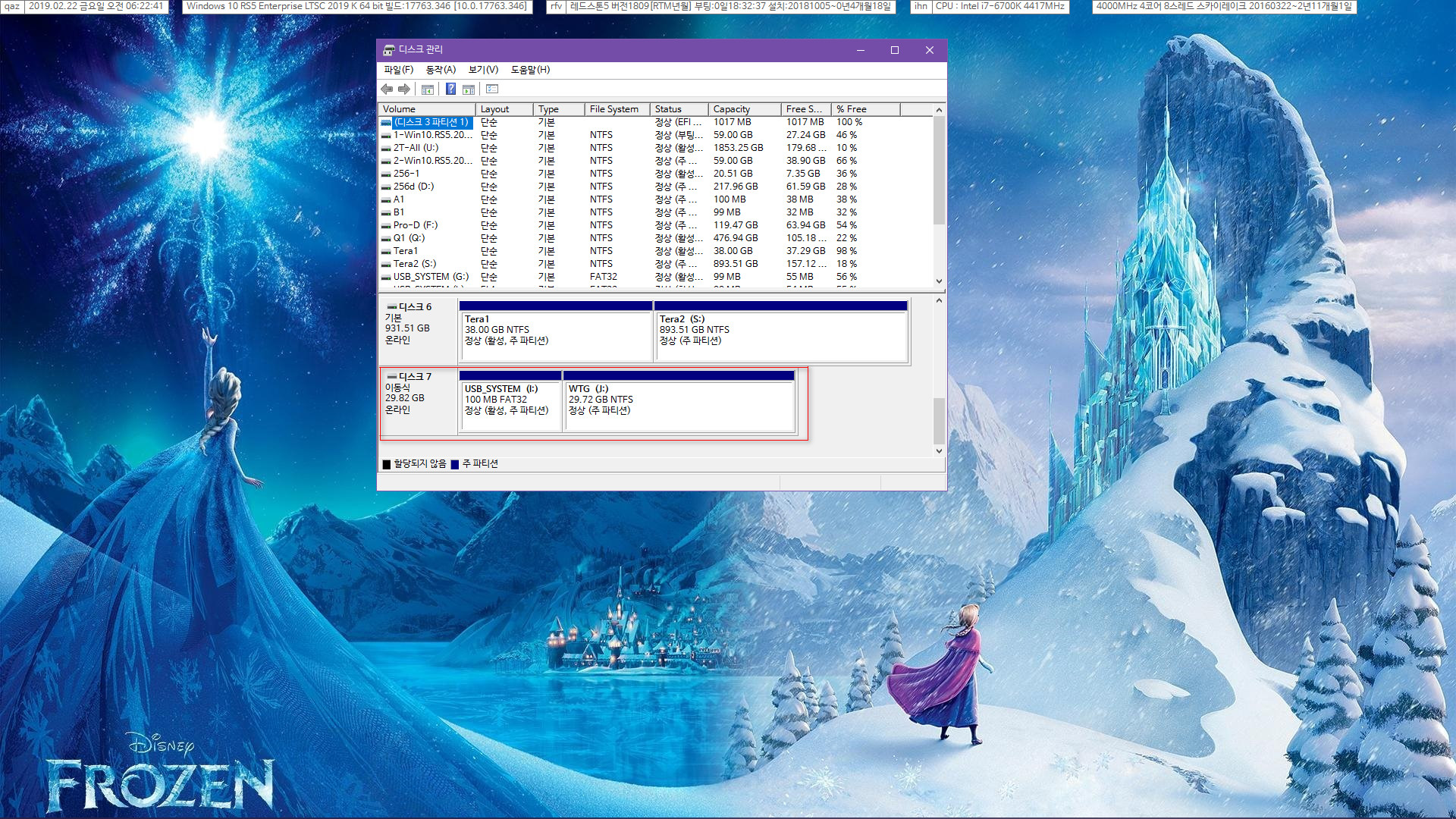
이건 그냥 커버 이미지용입니다 2~3일간의 테스트 중에 스샷한 것입니다
다시 한번 씁니다만, WTG는 방법만 문제가 아니라 고성능 usb가 필요합니다.
제 usb도 느린게 아닌데요. 오래 되어서 그런지..? 답답할 때가 있었습니다. [usb 용량이 빡빡한 것도 속도에 영향을 준 것 같습니다]
WTG (2019.02.22) usb에 복구 방법은 본문에 있습니다
2019.03.17 일요일 오후 10:43: 구글 용량이 부족해져서 스냅샷 자료는 삭제했습니다.
-----------------------
2019.02.26 화요일 오후 03:29
오늘 자유게시판에 uefi용 bcd 궁금하시다는 분이 계셔서 올렸는데요
bios [레거시]용 bcd 만드시는데 더 어려운 분들도 계신 듯 하여, 올리는 김에 usb에 첫번째 FAT32 부팅파일은 전부 다 올립니다
USB_FAT32.7z bcdboot로 만들면 boot 폴더 등은 원래 숨김 파일로 되어 있어서 보이지 않습니다
댓글 [37]
elios
- 2019.02.22
- 16:04:33
저는 pe 부분에서만 제대로 안 돼서 참고할려고 sna 마운트해서 봤는데욥
그래서인지 bcd에서 파티션 설정 부분?이 지정이 안된상태로 보이네요 ㅠㅠ
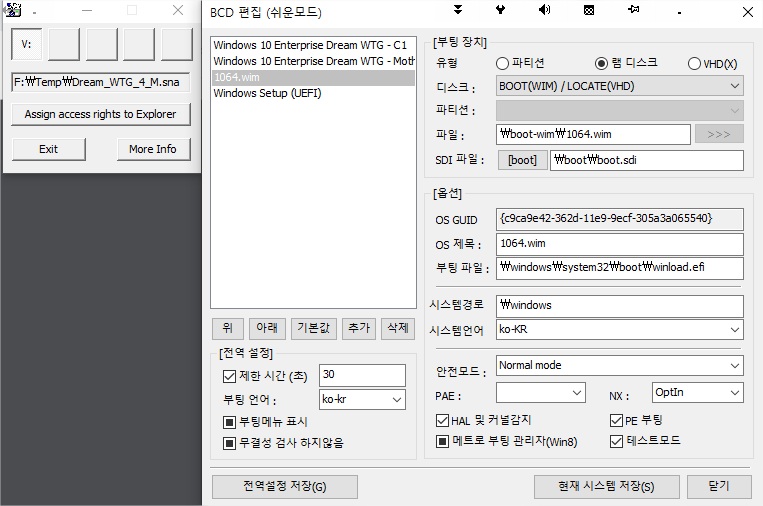
사용중인거 에서는
유형 - 램디스크
디스크 - usb (파티션 0,1 - 2개)
파티션 - 1번 파티션 (wim 들어있는 파티션)
파일 - PE.wim 경로 지정
sdi 파일 - [boot] 클릭해서 esp 파티션(0번) 지정 \boot\boot.sdi
...
요래 사용중이거덩요
처음에는 sdi파일 지정을 잘못 해줘서 winload 오류 떴었는데 지금은 오류는 아무것도 안 뜨는데
로딩에서 멈춰있어요(efi 에서는 바이오스 로고에서 로딩중으로, 레거시에서는 윈도우 로고에서 로딩중으로)
아까 EasyBCD로 쉽게 된다고해서 해봤는데 nst 폴더에 새로 부팅파일 생기면서 bcd 등록은 됐는데 설정 들여다보니깐
역시 파티션 지정은 따로 해줘야 되더라고요 오류 안뜨게 위에서처럼 설정하고 부팅하면 똑같이 로딩중....
윈투고 레거시 겸용부팅에서 처음에 레거시 부팅은 안뜨는걸 카조님 exe 파일로 해주니깐 제대로 부팅화면이 나오던데
pe도 뭔가 연결 설정을 제가 못해줘서 그런건지(오류는 안뜨게 설정했는데 ㅠㅠ)
suk
- 2019.02.22
- 16:23:51
boot 처음 보신 듯 합니다
윈도 iso 의 boot.wim도 boot 로 되어 있습니다. 파티션은 설정 되어 있지 않습니다
윈도7 iso 부터 계속 이렇게 되어 있습니다. boot 는 해당 파일이 부팅한 bcd가 있는 파티션을 의미합니다. [여기서는 첫번째 파티션입니다]
컴퓨터마다 usb의 디스크와 파티션 번호가 다르기 때문에, 이렇게 일반적인 용어를 사용합니다.
PE 부팅 설정을 제대로 하셔도 PE 와 컴퓨터 조합에 따라서 특성을 탈 수도 있습니다. 다른 PE로 부팅해보세요
elios
- 2019.02.22
- 17:48:16
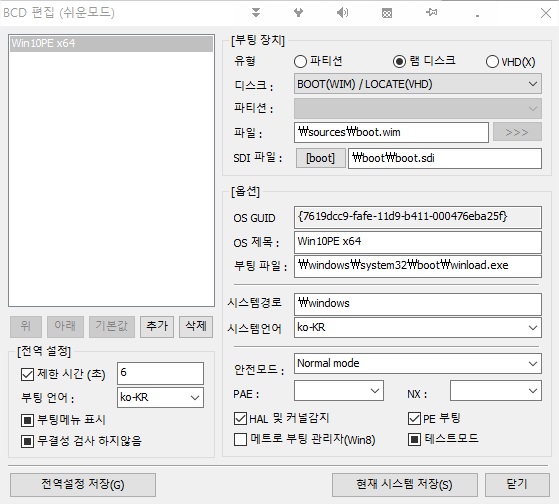
그러니깐 요 스샷이 pe.iso에 들어있는 일반적인 bcd 인데요
제가 첨에 윈투고에 pe 추가하는데 항상 그랬듯이 저렇게 추가 했더니 sdi 경로가 제대로 지정이 안됐다고 해서 [boot]을 눌러서 파티션을 지정해 줘야 하는구나 했거덩요 그래서인지 winload 오류도 지금은 안뜨고요
문제는 pe.wim을 dream pe도 넣어보고 okr pe도 넣어보고 okr lite도 넣어봤는데 무한로딩이라서 어디를 잘못했나 싶은거였죠
suk
- 2019.02.22
- 18:09:41
위에 제가 boot 에 대하여 쓴대로 입니다. 개인이 트윅한 PE 부팅은 boot 로 되지 않을 수 있습니다
저는 bcd와 같은 폴더에 boot.sdi 도 있어서, boot로 설정하면 PE 부팅도 되고, 윈도우 설치용 boot.wim도 부팅이 됩니다
elios
- 2019.02.22
- 18:40:14
알려주신대로 저도 원래 하던 방법으로 [boot]으로 설정하고 부팅해봤는데요
전에는 다른부분때문이었는지 정말 에러는 없는데요 무한로딩이네요 ㅠㅠ
저도 bcd와 같은 곳에 sdi 함께 넣어뒀어요(혹시 몰라서 esp 파티션 아닌 곳에도 동일하게요)
그렇다면 pe 때문인가본데
다른분들보면 dream pe로 부팅을 하시던데 전 넣어도 안되던데 요상하네요
suk님 공유해주신 4g짜리 지금 받고있거덩요 그거 마운트해서 pe 빼서 넣어봐야겠네요
답변 감사합니다^^
suk
- 2019.02.22
- 18:47:53
본문에 있듯이 PE는 들어 있지 않습니다. 다른 분이 만드신 거라서 넣지 않았습니다
Dream WTG 이 이미지도 카조님께 건의만 하고, 저는 공개할 생각은 없었습니다
그런데 사용기의 댓글에서 카조님께서 배포해도 된다고 하셔서, 문제가 될 소지가 좀 많은 프로그램들이 있는 Tools 폴더와 PE는 빼고
카조님께서 만드신 WTG 이미지만 백업 이미지로 만들었습니다.
나머지는 백업 이미지 복구 후에, 단순히 복사나 이름 변경 정도만 하시면 되기 때문에...포함하지 않았습니다.
멋진거지
- 2019.02.22
- 20:02:12
디스크: (요기를 실제 디스크로 설정하시면)
파티션: 여기가 활성화 됩니다.
Legacy로 부팅하면 PE_x86.wim도 부팅되고요(부팅파일 경로 끝.exe 주의)
UEFI로 부팅하면 PE_x64.wim만 부팅됩니다(부팅파일 경로 끝.efi 주의) 특히 Legacy와는 경로가 달라요. 요거 무시하시면 매우 곤란할 수 있어요^^::
kwoods
- 2019.02.22
- 16:38:12
오, 드디어 희망을 주셨습니다. 우리의 선생님, suk님.
수 십 번을 해도 안되고 꼬이던 일을
이리 해 주시니 감개무량합니다.
수고하심에 감사드립니다.
elios
- 2019.02.22
- 19:26:06
ㅠㅠ
질문 있는데요
혹시 올려주신걸로 제 usb에 복구 한 다음에요
엄마 vhd(DREAM_WTG_M.vhd)만? 아니면 vhd 4종 모두? 제가 지금 잘 사용중인걸로 교체해서 사용해도 될까요?
그 상태에서 pe를 한번 넣어볼까 하고요
이힝
이제보니깐 제가 완전 처음 드림 윈투고 만들때 pe 넣을려고 esp 파티션 용량을 충분히 잡았었는데
그럴 필요 없고 esp 파티션 아닌곳에 넣어두고 bcd에서 경로만 지정해주면 된다고해서 그렇게 사용중인데
suk님꺼가 제가 처음에 시도했던 거랑 같은데요(pe가 esp 파티션에 들어가는)
음 pe 문제가 아닌것 같기도 한데 ㅠㅠ 아이우이힝
elios
- 2019.02.22
- 20:19:29
pe만은 안해봤고요
usb에 활성 걸어두고 윈도우 설치도 나오고 grub으로 iso, img 같은건 부팅 잘 됐어요
pe 부팅이 안되는 usb가 있나봐요?
조금전엔 혹시나해서 pe를 vhd로 만들고 도전해봤는데 파란화면 뜨네요 ^^;
elios
- 2019.02.22
- 21:36:00
suk님
저같은 boot 처음보는 초보자에게 해결 방법을 알려주세요
원래 하던 방식
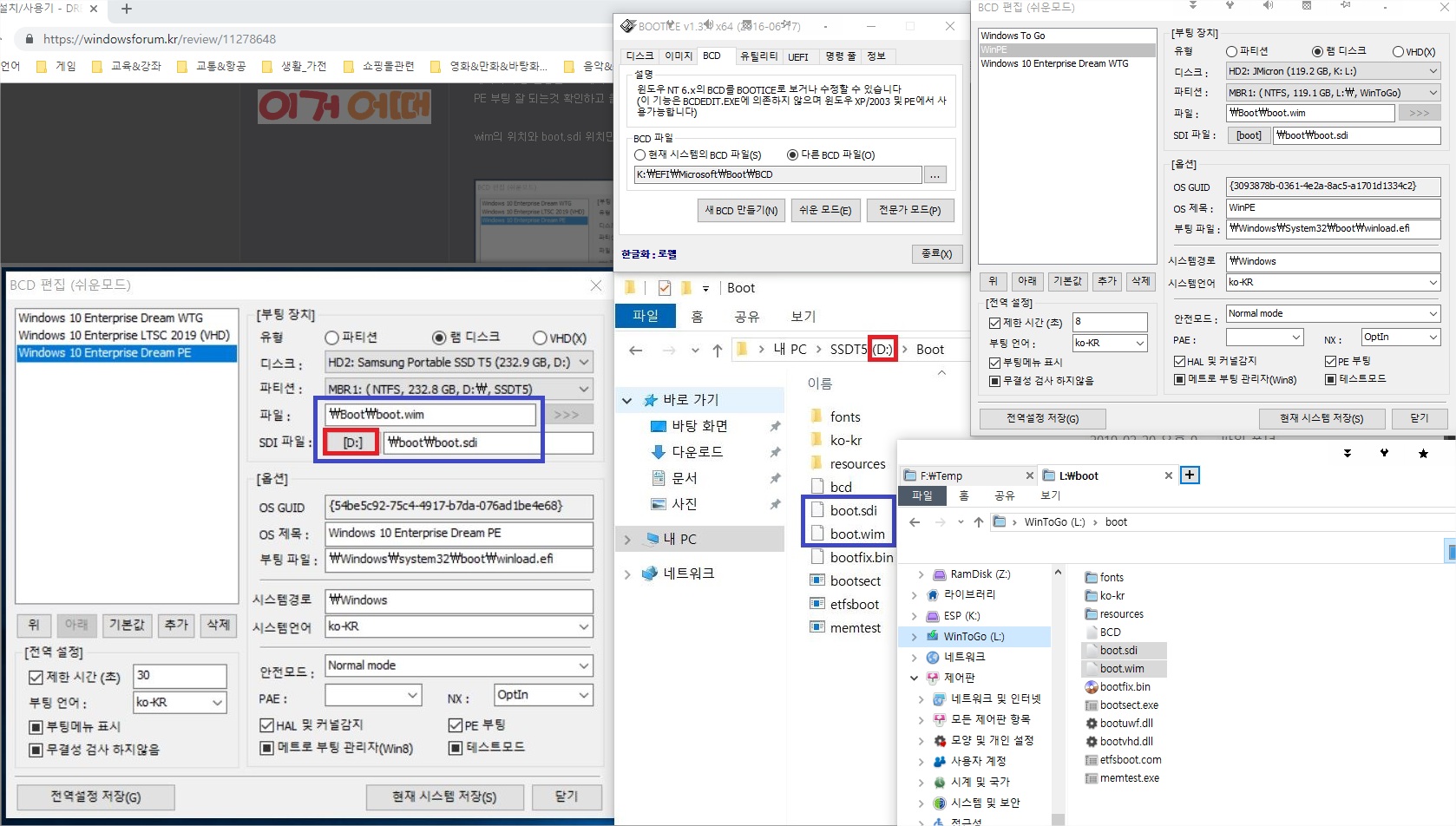
게시판에 질문해서 안된다고 하니 경로 지정하라고해서 한 방식
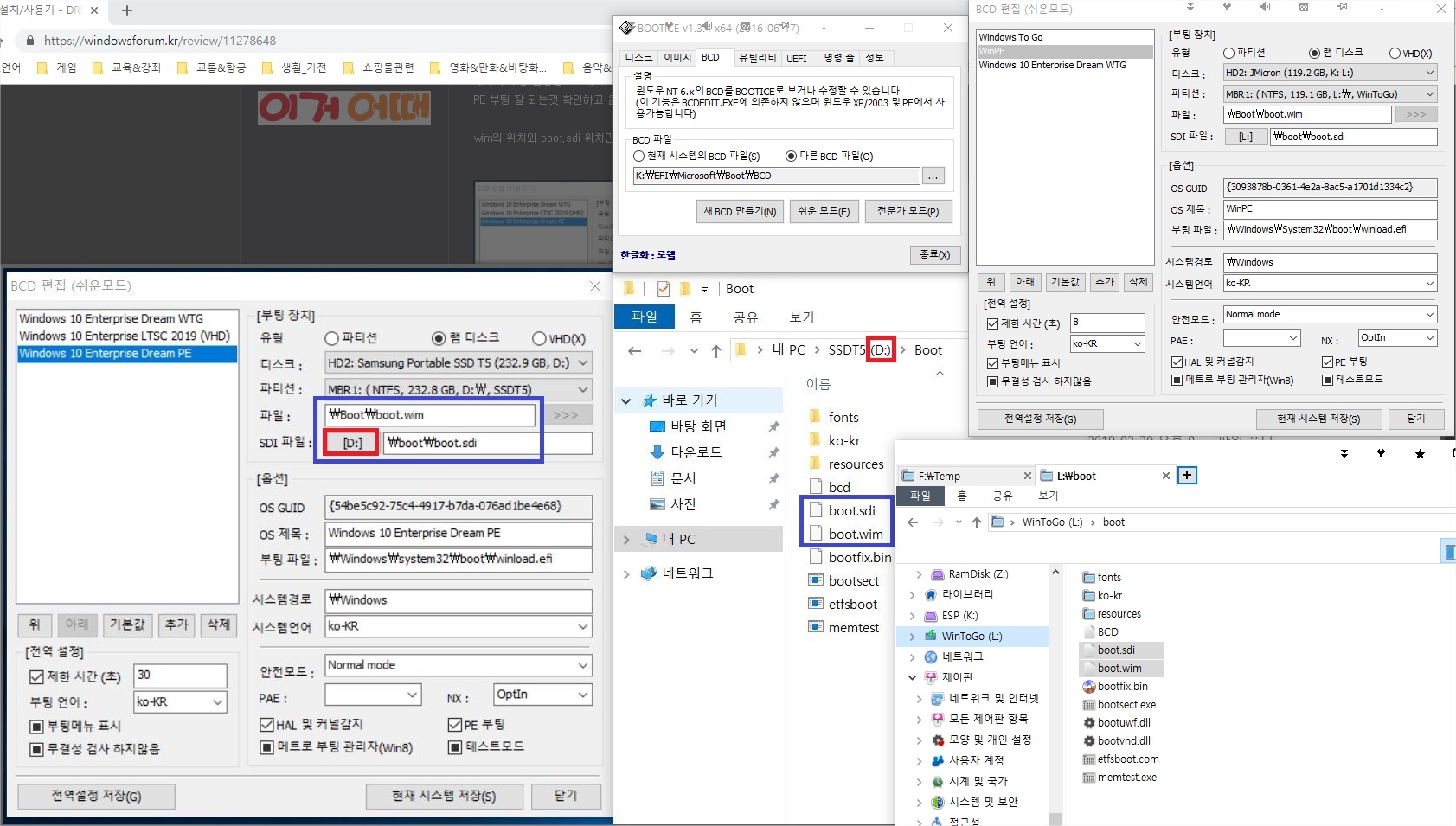
그밖에 요래조래 나름 설정 바꿔가면서 아 이러면 이런 오류가 뜨는구나 보면서
지금은 아무런 에러가 발생하지 않고 무한 로딩상태인데 boot 처음보는 초보에게 도움을 주세요^^
멋진거지
- 2019.02.22
- 22:56:45
PE.wim파일을 EasyBCD로 등록하시고 Bootice로 경로 확인(Legacy및 UEFI 2곳)과 수정(.exe .efi) 하시고 재 부팅해보세요, sdi파일 위치가 의심스러워서요.
suk
- 2019.02.23
- 00:01:50
PE 부팅에 어떤 비법이 있는 것은 아닙니다. 방법은 그 정도 알고 계시면 됩니다
boot 로 하시든지, 직접 위치를 지정해주시든지, 결국 wim과 boot.sdi 위치를 지정해주시는 것 뿐입니다
boot 는 제가 올린 경우도 첫번째 파티션이듯이, 올리신 스샷에서도 첫번째 파티션 [위 스샷에 K:과 L: 중에서는 K:]을 가리키게 될 겁니다
그런데 첫번째 파티션에 wim과 boot.sdi가 없으시면 직접 지정주셔야 될 겁니다 [위 스샷에서는 L:]
그러니까 boot 든지, 직접 위치를 지정해주시든지, 가리키는 위치에 해당 파일이 있으면 됩니다.
저도 사실 처음에 백업 이미지 만들 때, 직접 지정해주는 방식으로 했다가 복구하여 부팅해보니까 디스크와 파티션이 전부 빈칸으로 나와서
일반적인 boot 옵션을 사용하게 된 것입니다만, 다른 곳에 복구하지 않는 경우는 직접 위치를 지정해주셔도 됩니다.
PE 부팅과 관련하여 파일 위치를 지정해주는 것에 대해서는 더 이상 알려드릴 게 없습니다.

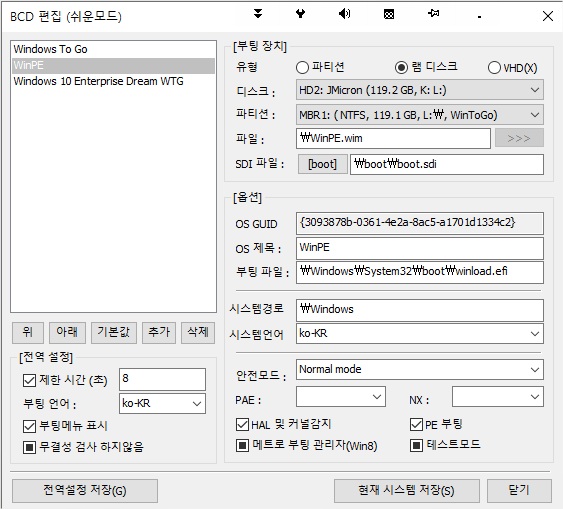
수고하셨습니다.^^